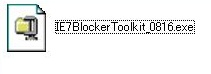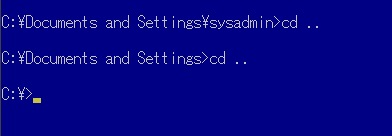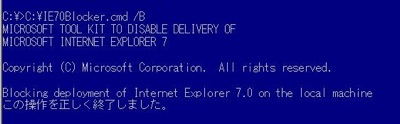あるお客様のところで WindowsXPに電子入札用のシステムをインストールしたのですが、福井県の電子入札システムでは「Internet Explorer 7」及び「Windows Vista」にはまだ対応していないようです。
福井県の公共工事・電子入札 – 電子入札システムの利用上の注意事項
http://info.pref.fukui.jp/kanri/ebid/chuui1.html
Internet Explorer 7が来月から更新プログラムに追加されるため、インストールされてしまわないよう、以前ユーアイシステムのブログでも紹介した「Internet Explorer 7 Blocker Toolkit」 をインストールしました。
1.まずは次のサイトからダウンロードします。
自動配布の無効化ツールキット (Blocker Toolkit)
http://www.microsoft.com/downloads/details.aspx?displaylang=ja&FamilyId=4C12D92F-808D-4C21-96CA-DC191A0A8E41
2.ダウンロードしたファイルを実行
3.解凍先を選択するため、「Browse..」ボタンをクリックします。
4.ここでは、デスクトップを選択しました。
5.「Unzip to folder」がデスクトップになったら「Unzip」ボタンをクリックして解凍
6. 次の画面が表示されたら「OK」をクリックします。
7.デスクトップに「IE7BlockerToolkit_0816」フォルダが作成され、次の4つのファイルが解凍されます。
8. ここではわかりやすくするために「IE70Blocker.cmd」をCドライブ直下にコピーしました。
9. 「スタート」ボタンから「すべてのプログラム」ー「アクセサリ」ー「コマンドプロンプト」を起動します。
10. コマンドプロンプトが起動したら cd .. と入力し「Enter」を押します。
もう1度 cd .. と入力し「Enter」を押すと、C:¥> となり、入力待ちの状態になります。
・「sysadmin」 の部分は使用しているユーザー名になりますのでご使用の環境によって表示される名前が違います。
11. 次のコマンドを入力して、「Enter」を押します。
IE70Blocker.cmd /B
12.「この操作を正しく終了しました。」と表示されれば、インストールは無事完了です。
これで、Internet Explorer 7が自動更新でインストールされなくなります。
正常に登録されているかを確認するにはレジストリエディタを起動し、次の登録があるかどうかを確認します。
正常にインストールが完了したら、Cドライブ直下にコピーした「IE70Blocker.cmd」を削除しておきます。
自動更新による配布を有効にするには、1〜10の手順を行った後、次のコマンドを実行します。
IE70Blocker.cmd /U
「Internet Explorer 7 Blocker Toolkit」の詳細は次のサイトでご確認ください。
Microsoft TechNet「Internet Explorer 7 Blocker Toolkit:よく寄せられる質問 」
http://www.microsoft.com/japan/technet/updatemanagement/windowsupdate/ie7blockertoolfaq.mspx